お客さまへの大切なお知らせ:膨大なサポート情報を少しでも早くお客さまにお届けするため、本コンテンツの日本語版は人間の翻訳者を介さない自動翻訳で提供されております。正確な最新情報については本コンテンツの英語版をご覧ください。
目標権限のセットアップ
更新日時 2025年11月26日
以下の 製品でご利用いただけます(別途記載されている場合を除きます)。
スーパー管理者は、新しい 目標 権限により、 セールス目標、 サービス目標、 マーケティング目標、 カスタム目標 を表示、編集できるユーザーを制御できるようになりました。
表示 権限と 編集 権限で目標達成の対象となる権限について詳しくは、 HubSpotのユーザー権限ガイドをご覧ください。
目標権限の導入により、私のアクセス権にはどのような影響がありますか?
この権限の導入により、一部のユーザーは参加している目標にアクセスしたりアクセスできなくなったりする可能性があります。ユーザーの権限を調整が必要となる可能性がある、次のシナリオに注意してください。
収益目標
- 以前の動作:収益目標は、「予測アプリ」権限によって決定されていました。
- 新しい動作:収益目標は、「目標」権限によって決定されるようになりました。既存ユーザーでは、「目標」権限がデフォルトで現在の「予測アプリ」権限となり、必要に応じて調整できます。
広告目標
- 以前の動作:広告目標は、「広告」権限によって決定されていました。
- 新しい動作:広告目標は、「目標」権限と「広告」権限の組み合わせによって決定されるようになりました。
- ユーザーが、目標の追跡に使用されている広告アカウントにアクセスできることを確認してください。
- HubSpotアカウントにて、上部のナビゲーションバーに表示される設定アイコンsettingsをクリックします。
- 左のサイドバーで、[マーケティング]>[広告]の順に移動します。
- 広告アカウントの隣にある[アクション]ドロップダウンメニューをクリックし、[アクセス権を管理]をクリックします。
- [全員が使用可能]を選択するか、[編集できるユーザーとチームを選択]を選択して、選択するユーザーまたはチームの隣にあるチェックボックスをオンにし、アクセス権を付与する対象を絞り込みます。
- [保存]をクリックします。
- ユーザーが、目標の追跡に使用されている広告アカウントにアクセスできることを確認してください。
その他全ての目標
- 以前の動作:目標権限はデフォルトで「表示:全員」および「編集:全員」に設定され、これを変更することはできません。
- 新しい動作:目標権限は、目標に対してユーザーに付与するアクセス権のレベルによって決定されるようになりました。
目標権限を編集する
- HubSpotアカウントにて、上部のナビゲーションバーに表示される設定アイコンsettingsをクリックします。
- 左のサイドバーで、[ユーザーとチーム]に移動します。
- ユーザー権限設定ページにアクセスするには、次のようにします。
- 新しいユーザーを追加する場合は、 こちらの手順に従って ユーザー権限の設定ページにアクセスします。
- 既存のユーザーを編集している場合は、 次の手順に従って ユーザー権限ページにアクセスします。
- ユーザー権限設定ページに移動したら、[レポート]タブをクリックします。[ 目標 ]行をクリックして展開し、[ 表示 ]ドロップダウンメニューと[編集 ]ドロップダウンメニューを選択して、ユーザーに付与する アクセス権レベル を選択します。これは、編集中のユーザーまたはチームの目標の表示に影響します。
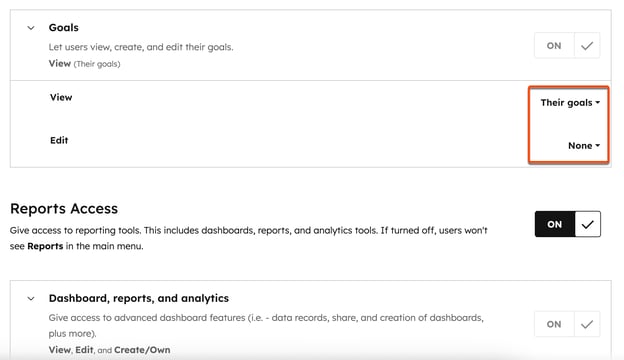
Goals
貴重なご意見をありがとうございました。
こちらのフォームではドキュメントに関するご意見をご提供ください。HubSpotがご提供しているヘルプはこちらでご確認ください。